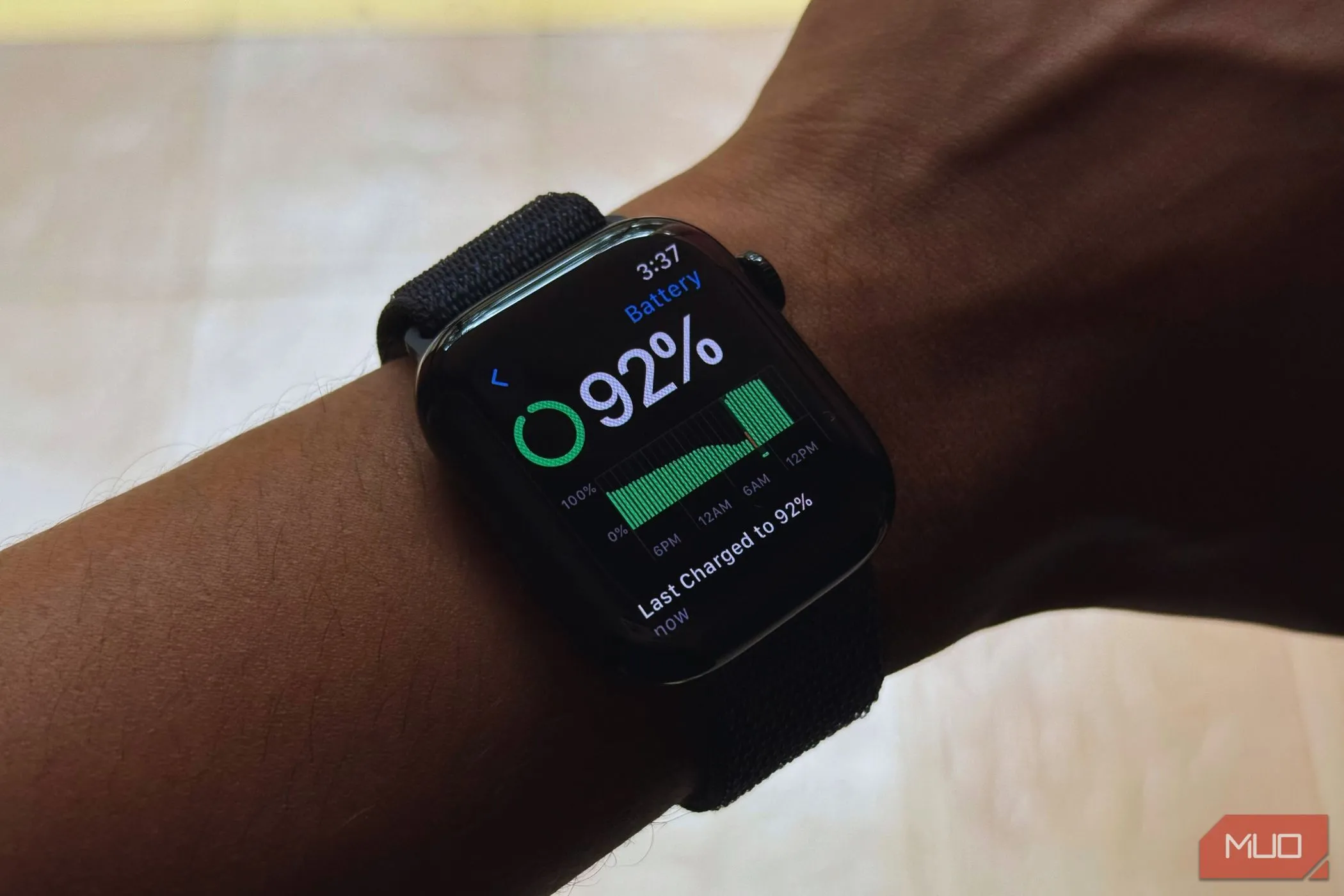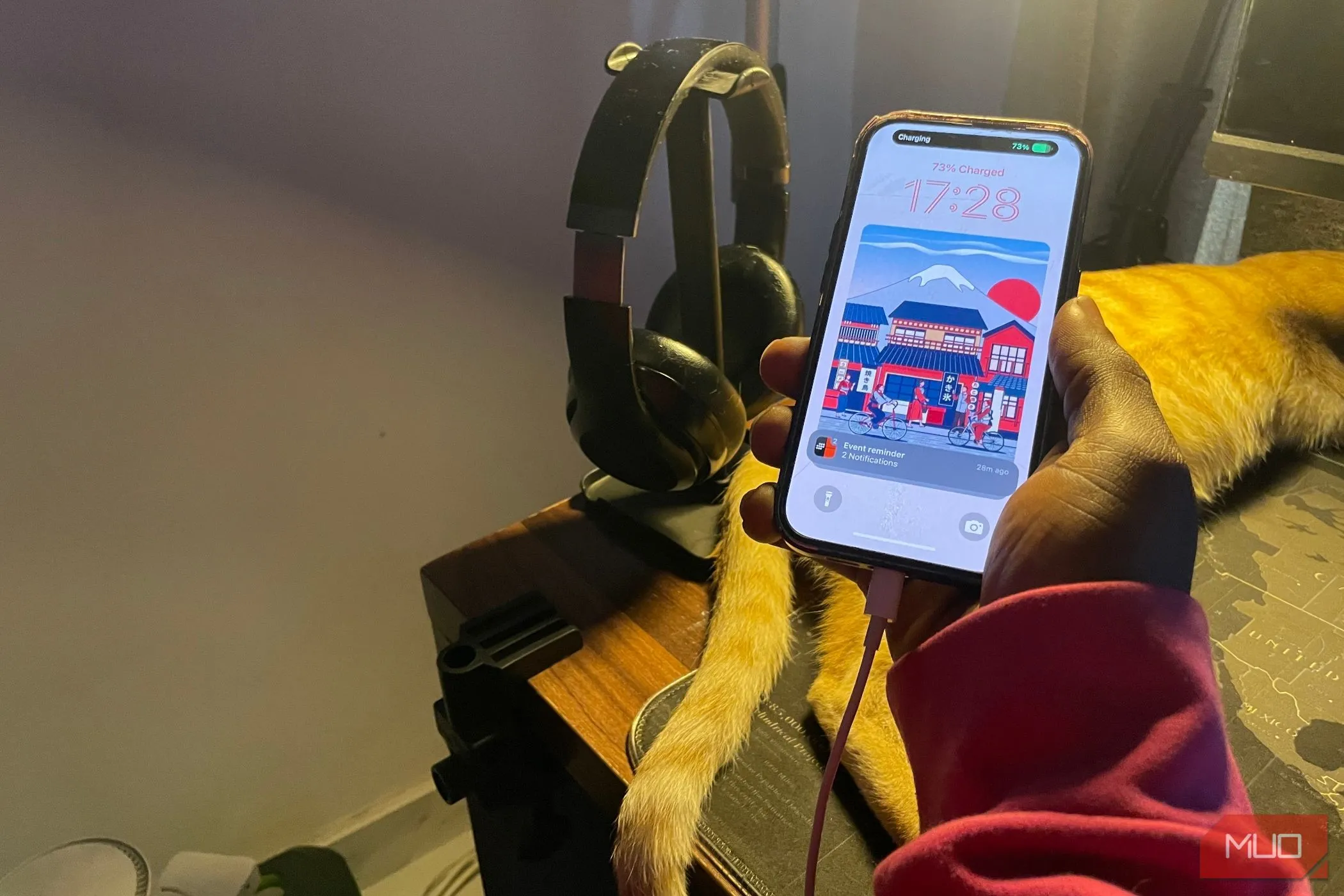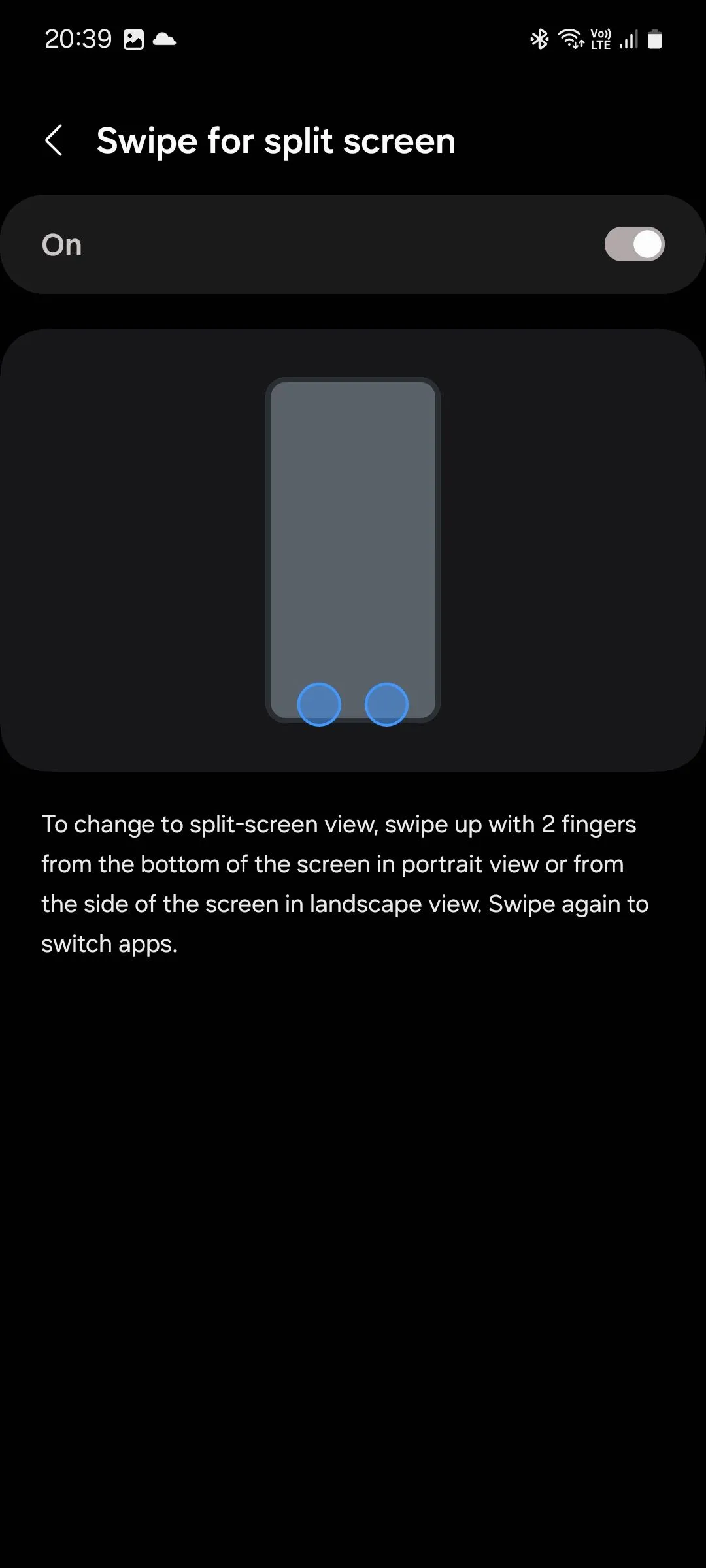Bạn thường xuyên gặp phải tình huống các ứng dụng không hỗ trợ nhiều tài khoản, gây khó khăn trong việc quản lý song song hồ sơ cá nhân và công việc? Từ các ứng dụng mạng xã hội đến nền tảng làm việc, việc phải đăng nhập và đăng xuất liên tục có thể rất tốn thời gian. May mắn thay, với sự hỗ trợ của các ứng dụng bên thứ ba như Island, bạn hoàn toàn có thể nhân bản ứng dụng và chạy nhiều tài khoản đồng thời, mang lại sự linh hoạt tối đa trong việc quản lý các hồ sơ riêng biệt.
Island: Giải Pháp Hiệu Quả Để Nhân Bản Ứng Dụng Trên Android
Một số điện thoại Android hiện nay đã tích hợp sẵn tính năng nhân bản ứng dụng, thường có trong phần Cài đặt > Ứng dụng. Tên gọi của tính năng này có thể khác nhau tùy theo nhà sản xuất – ví dụ, Samsung gọi là Dual Messenger, trong khi OnePlus gọi là App Cloner. Tuy nhiên, nếu thiết bị của bạn, như Google Pixel, không có sẵn chức năng này, bạn có thể hoàn toàn tin tưởng vào một ứng dụng bên thứ ba như Island.
Island cho phép bạn cài đặt cùng một ứng dụng hai lần bằng cách tạo một hồ sơ công việc riêng biệt trên điện thoại. Đừng lo lắng, các ứng dụng được nhân bản này hoạt động giống như bất kỳ ứng dụng nào khác trên thiết bị của bạn.
Tải xuống: Island (Miễn phí)
Nếu bạn cần sử dụng nhiều phiên bản của cùng một ứng dụng, hãy làm theo các bước đơn giản sau:
- Tải xuống và cài đặt Island từ Cửa hàng Play.
- Mở ứng dụng và chạm vào Chấp nhận. Sau đó, làm theo các hướng dẫn trên màn hình cho đến khi bạn đến màn hình chính của Island.
- Ở đầu ứng dụng, bạn sẽ thấy hai tab: Mainland dành cho các ứng dụng đã cài đặt trên điện thoại và Island dành cho hồ sơ công việc nơi lưu trữ các ứng dụng đã nhân bản.
- Trong tab Mainland, chọn ứng dụng bạn muốn nhân bản, chạm vào biểu tượng dấu cộng (+) ở phía dưới, và chọn Island. Bạn có thể cần đăng nhập vào tài khoản Google của mình để Island có thể tải xuống ứng dụng từ Cửa hàng Play.
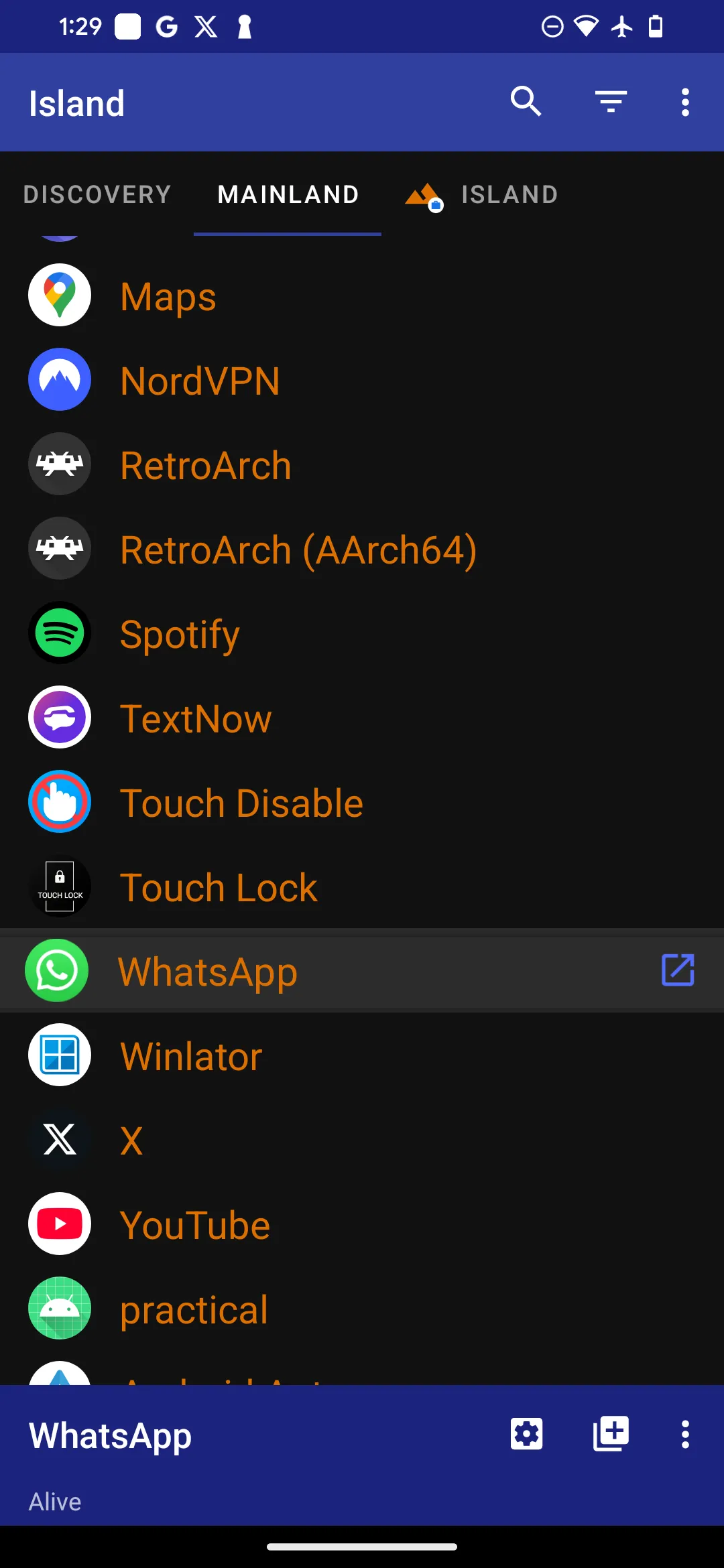 Giao diện ứng dụng Island hiển thị màn hình chính với tùy chọn nhân bản ứng dụng
Giao diện ứng dụng Island hiển thị màn hình chính với tùy chọn nhân bản ứng dụng
Trong ngăn kéo ứng dụng của bạn, giờ đây bạn sẽ tìm thấy một phần riêng biệt được gắn nhãn Work (Công việc), nơi các ứng dụng đã nhân bản được cài đặt. Ngoài ra, bạn có thể nhận biết các ứng dụng nhân bản bằng biểu tượng cặp tài liệu nhỏ ở góc dưới biểu tượng ứng dụng của chúng.
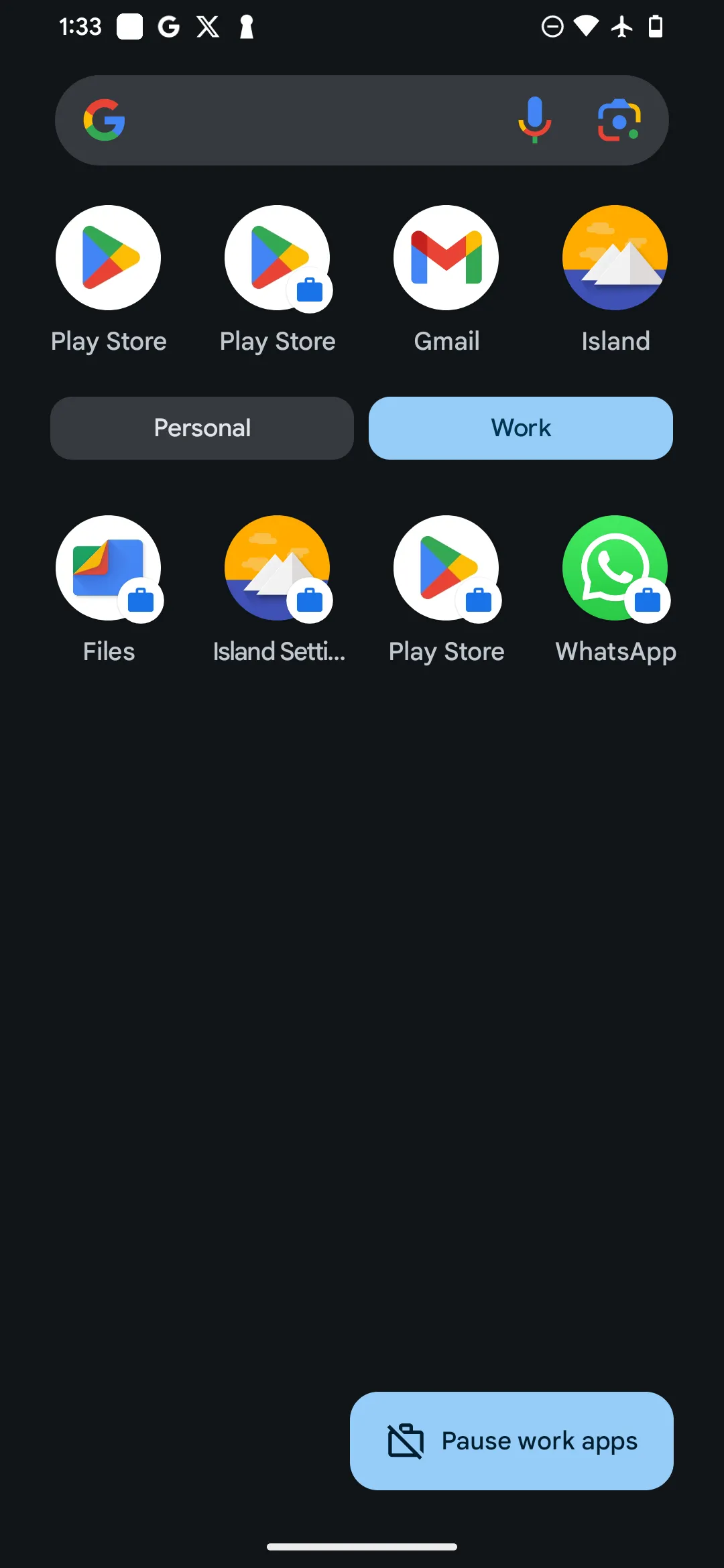 Ngăn kéo ứng dụng Android hiển thị Hồ sơ công việc mới được tạo bởi Island, chứa các ứng dụng đã nhân bản
Ngăn kéo ứng dụng Android hiển thị Hồ sơ công việc mới được tạo bởi Island, chứa các ứng dụng đã nhân bản
Cách Gỡ Ứng Dụng Đã Nhân Bản Hoặc Gỡ Hoàn Toàn Island
Bạn có thể xóa một ứng dụng đã nhân bản bằng cách thực hiện các bước gỡ cài đặt ứng dụng thông thường trên điện thoại của mình. Tuy nhiên, sẽ có thêm một vài bước nếu bạn muốn gỡ hoàn toàn Island, hoặc nếu bạn muốn xóa hồ sơ công việc.
- Mở Island, chạm vào biểu tượng 3 dấu chấm dọc ở trên cùng bên phải, sau đó chọn Cài đặt.
- Trong menu Cài đặt, chọn Cài đặt Phạm vi và sau đó chọn Island.
- Cuộn xuống và chạm vào Hủy vĩnh viễn, sau đó xác nhận bằng cách chọn Hủy một lần nữa. Thao tác này sẽ xóa vĩnh viễn tất cả các ứng dụng đã được nhân bản thông qua Island.
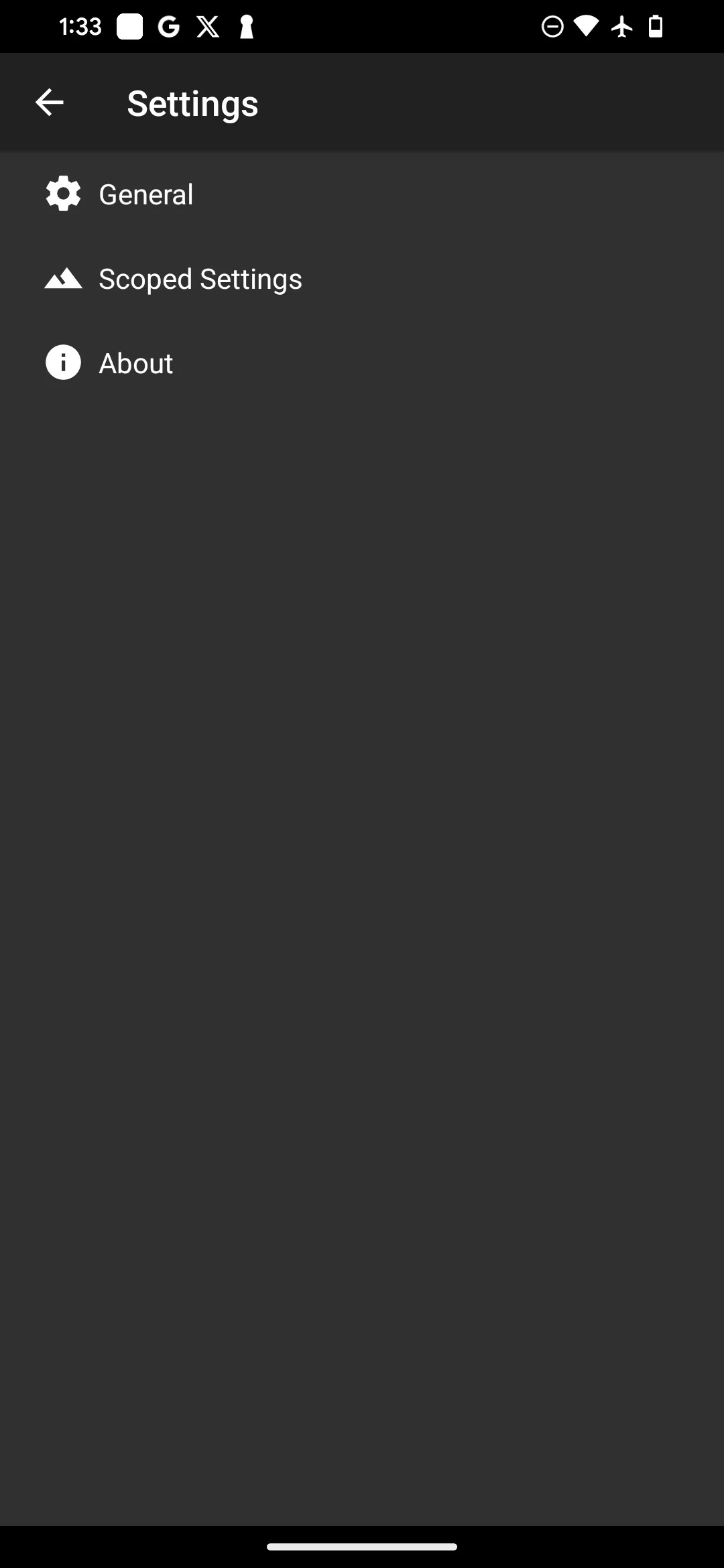 Menu cài đặt của ứng dụng Island với các tùy chọn quản lý và xóa hồ sơ công việc
Menu cài đặt của ứng dụng Island với các tùy chọn quản lý và xóa hồ sơ công việc
Island là một công cụ cực kỳ hữu ích để quản lý hai tài khoản trên cùng một ứng dụng và còn cung cấp các tính năng bổ sung tập trung vào quyền riêng tư. Bạn có thể ẩn các ứng dụng đã nhân bản và quản lý các quyền riêng biệt cho từng phiên bản, giúp bạn kiểm soát tốt hơn quyền riêng tư của mình. Đừng bỏ lỡ các bản cập nhật và thủ thuật công nghệ hữu ích khác từ thuthuatdidong.net nhé!